介绍
欢迎使用云映,这是一款快捷实现12306购票工具。本指南将帮助您了解如何使用本软件的所有功能。
安装指南
有两种安装方式:
快速开始
本节将引导您快速了解软件的基本使用方法。
首次运行
启动软件后,您将看到登陆界面:
密码登陆
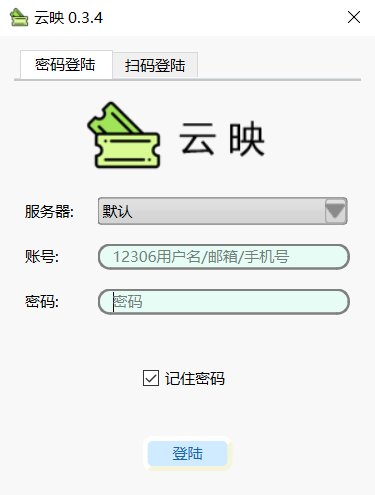
图1. 密码登陆界面
- 服务器:选择登陆的服务器,不知道怎么选默认就好
- 用户名:12306注册的用户名、邮箱、手机号
- 密码:12306密码
- 勾选记住密码:密码以加密方式保存在本地,下次打开自动填充
扫码登陆
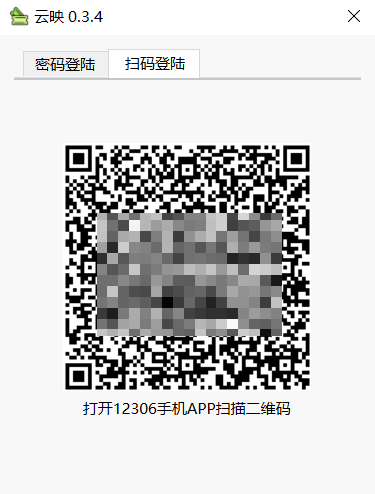 >
>
图2. 扫码登陆界面
- 打开12306手机app扫码,点击确认即可完成登陆
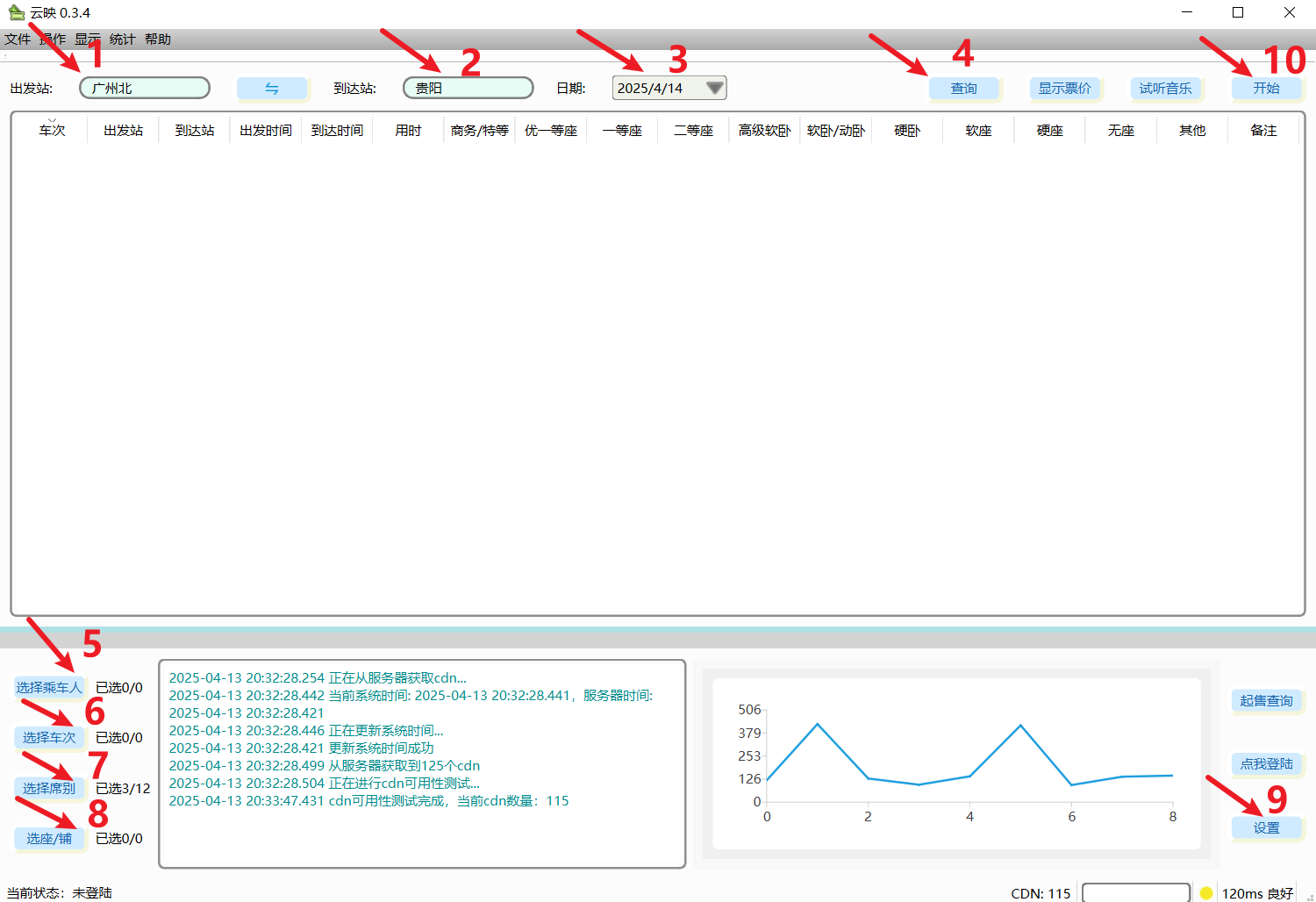
图3. 主界面
操作步骤
1:填写出发站,可用简拼、全拼、汉字输入,并从下拉列表中选取车站
2:填写到达站,可用简拼、全拼、汉字输入,并从下拉列表中选取车站
3:选择日期:从下拉日历列表中选择乘车日期
4:查询:可获取到所选日期的从出发站点到到达站点的车次
点击“选择乘车人”按钮,弹出如下对话框
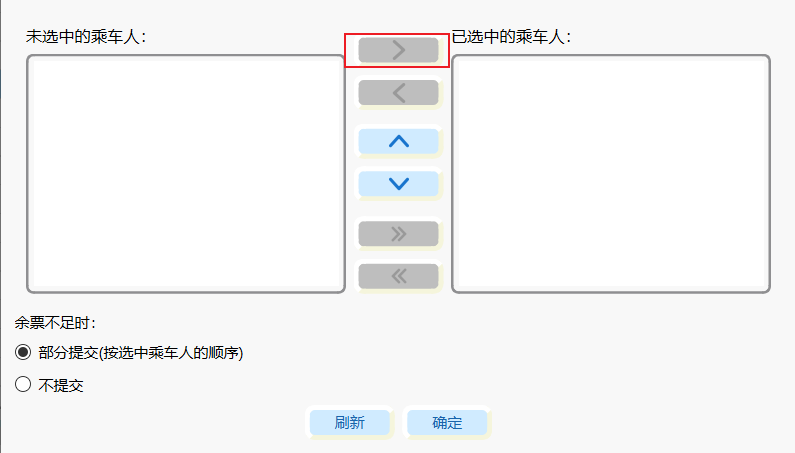
图4. 选择乘车人界面
选择左侧乘车人点击向右按钮添加到右侧选中乘车人
部分提交:待提交列车所选席别不足以提交全部所选乘车人时,会尝试选择第二个席别(如果有),如果第二个席席别座位(铺)仍不能满足全部所选乘车人时,只提交席别能满足的乘车人(按乘车人列表的顺序提交,列表前面的先提交)
不提交:待提交列车所选席别不足以提交全部所选乘车人时,不提交本次车次
点击“选择车次”按钮,弹出如下对话框
选择车次有2种方式
方式1
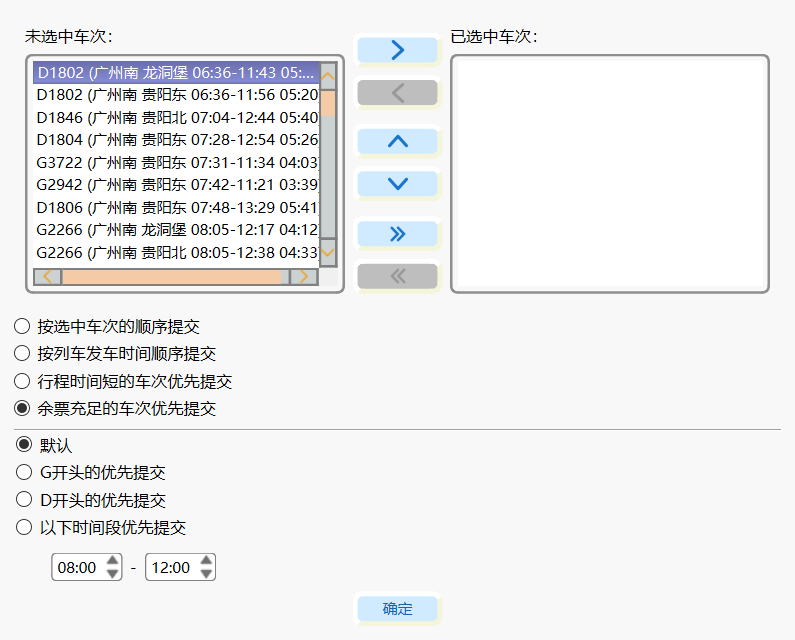
图5. 选择车次界面
在图5选择车次对话框中从左侧“未选中车次”移动到“右侧选中车次”
方式2
- 按选中的车次顺序提交:按已选中车次列表顺序检索车次,先检索到符合条件(即有票)的先提交,可点击“向上”或“向下”按钮来调整车次的优选顺序
- 按列车发车顺序提交:发车时间在前面的先检索,先检索到符合条件(即有票)的先提交
- 行程时间短的车次优先提交:行程时间短的车次先检索,先检索到符合条件(即有票)的先提交
- 余票充足的车次优先提交(默认):余票充足的车次(即余票显示为“有”)的车次先提交
- 默认:选择第一个余票充足的车次
- G开头的车次优先提交:在余票充足的条件下,G开头的车次优先提交,如果没有G开头的车次,提交第一个余票充足的车次
- D开头的车次优先提交:在余票充足的条件下,D开头的车次优先提交,如果没有D开头的车次,提交第一个余票充足的车次
- 以下时间段优先提交:先检索指定时间段内的车次,检索到则提交,否则提交第一个余票充足的车次
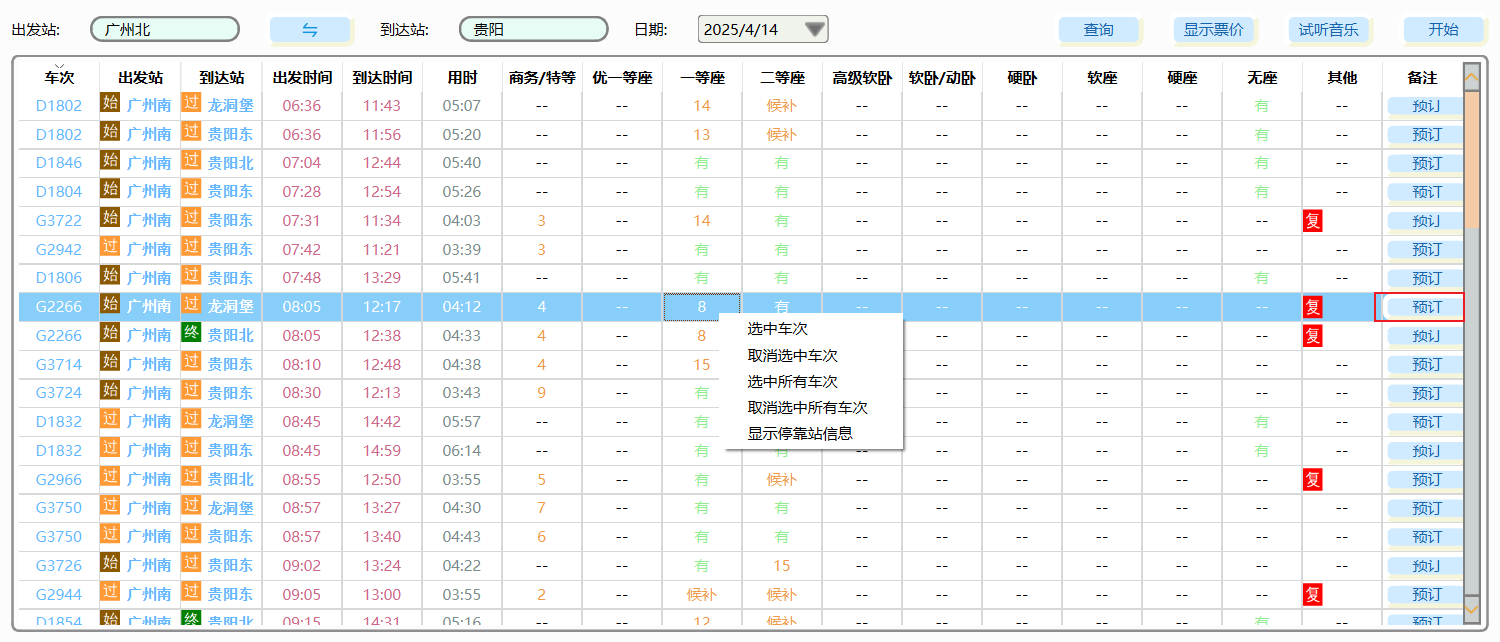
图6. 选择车次界面
在车次列表中点击右键,右键菜单中选择“选中车次”或“选中所有车次”或点击右侧“预订”按钮
车次提交规则
点击“选择席别”按钮,弹出如下对话框
- 按选中席别的顺序提交:按已选中席别列表顺序检索席别,先检索到符合条件(即有票)的先提交,可点击“向上”或“向下”按钮来调整席别的优选顺序
- 余票充足的席别优先提交:优选提交检索到的第一个余票充足的席别(即余票显示为“有”)
- 余票充足时价格低的席别优先提交(默认):同时余票充足的条件下(余票显示为“有”),优先提交价格低的席别,比如同时选了一等座、二等座,并且一等座、二等座同时显示为“有”,则提交二等座
- 价格低的席别优选提交:优先选择价格低的席别(不考虑余票)
- 价格高的席别优选提交:优先选择价格高的席别(不考虑余票)
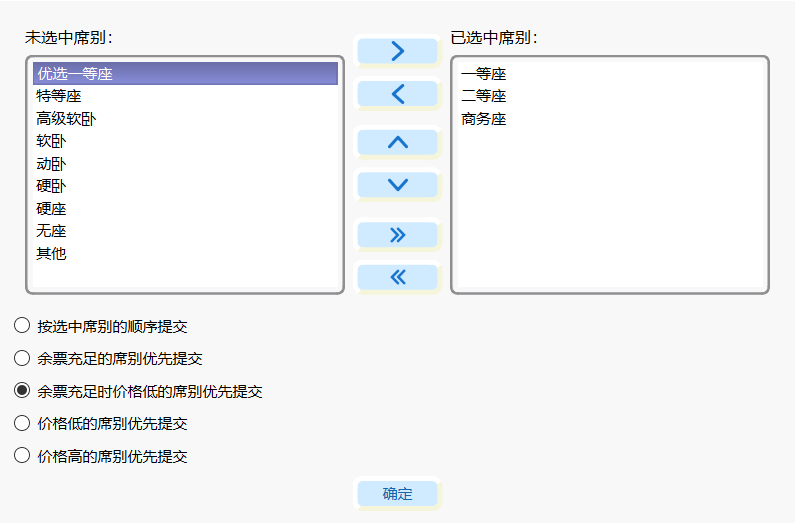
图7. 选择席别界面
在选择车次对话框中从左侧“未选中席别”移动到“右侧选中席别”
席别提交规则
点击“选座/铺”选项卡,弹出如下界面
- 在下拉框中选择“一等座、二等座、商务座、优选一等座”
- 点击座位图标,图标显示为蓝色即为已选中,再次点击为取消选中
- 点击”清空“按钮可清空所有选座
- 点击选铺选项卡
- 填写“上铺、中铺、下铺”的数量
- 点击”清空“按钮可清空所有选铺
选座
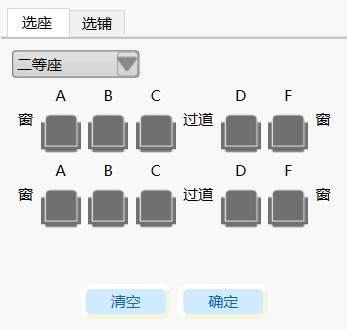
图8. 选座界面
选铺
点击“设置”按钮,弹出如下对话框
- 车次过滤条件的设置及软件常规设置
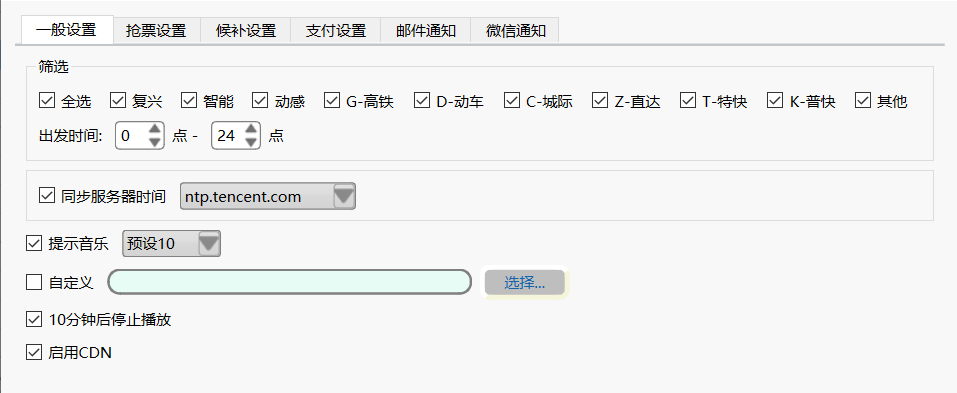
图9. 通用设置界面
点击“抢票设置”选项卡,弹出如下界面
- 定时抢票:在指定的时间开始抢票
- 自动冻结:启用冻结功能后,对于提交失败的车次(余票不足)自动冻结处理,防止由于缓存原因频繁提交无票的车次
- 刷票模式:多种不同的刷票时间间隔切换
- 学生票:
- 勾选:只有乘客类型为学生的情况下才提交学生票,否则提交原有的乘客类型
- 不勾选:乘客类型为学生的情况下提交成人票,否则提交原有的乘客类型
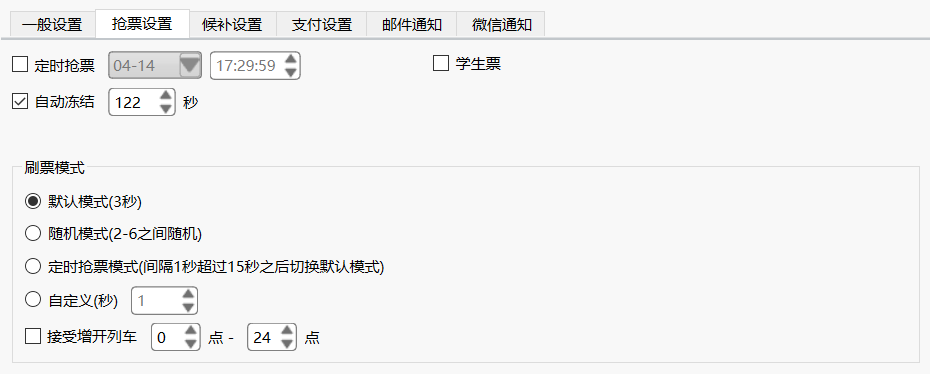
图10. 抢票设置界面
点击“候补设置”选项卡,弹出如下界面
- 候补购票:启用候补功能
- 只候补不购票:只进行候补
- 优选候补:优选提交候补
- 优选候补:即使显示有票也提交候补(避免缓存不刷新问题)
- 接受无座:候补时接受无座
- 接受增开列车:授受指定时间范围内的增开列车
- 额外候补日期:最多选择额外两个候补日期
- 候补兑现截止时间:候补最后的截止时间
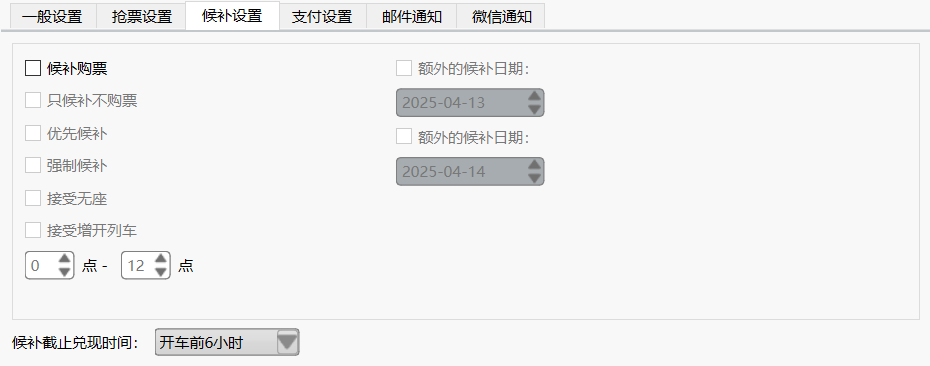
图10. 候补设置界面
点击“候补设置”选项卡,弹出如下界面
- 主动唤起支付:启用主动支付功能,可选择不同的支付方式
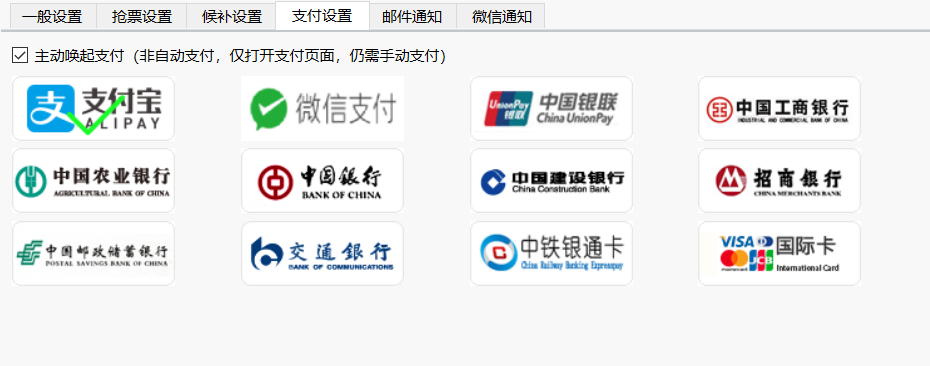
图11. 支付设置界面
点击“邮件通知”选项卡,弹出如下界面
- 启用邮件通知:启用邮件通知功能,分为简易模式跟高级模式
- 发件人:从下拉框中选择邮箱后缀,此时发件人栏不需要填邮箱后缀
- 授权码:邮箱设置的第三方登陆授权码,主流邮箱都支持
- 收件人:收件人邮箱地址,需要带'@'后缀,多个收件人以','分隔(收件人可以与发件人相同,即自己发给自己)
- ssl加密:以加密形式发送邮件
- 记住授权码:保存授权码在本地,方便下次自动填充
- 发件人:发件人邮箱地址,需要填邮箱后缀(@xxx.com)
- 授权码:与简易模式相同
- 收件人:与简易模式相同
- smtp域名:一般为"smtp.xxx.com"(比如smtp.163.com),不懂可以找邮箱提供商
- smtp端口:一般ssl为465,不懂可以找邮箱提供商
- ssl加密:以加密形式发送邮件
- 记住授权码:保存授权码在本地,方便下次自动填充
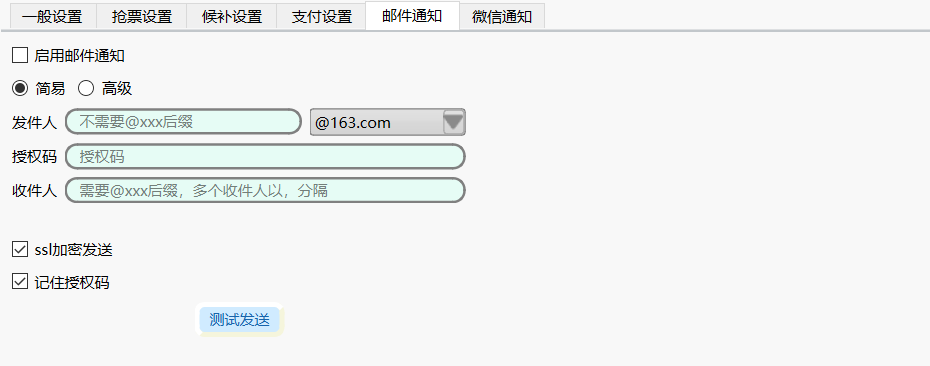
图12. 邮件通知界面
简易模式
高级模式
点击“微信设置”选项卡,弹出如下界面
- 启用:此功能为微信公众号通知,需要先关注server酱微信公众号
- 点击‘点我’按钮按照指引操作并把获取到的SendKey粘贴到下方
- 记住SendKey:保存SendKey在本地,方便下次自动填充
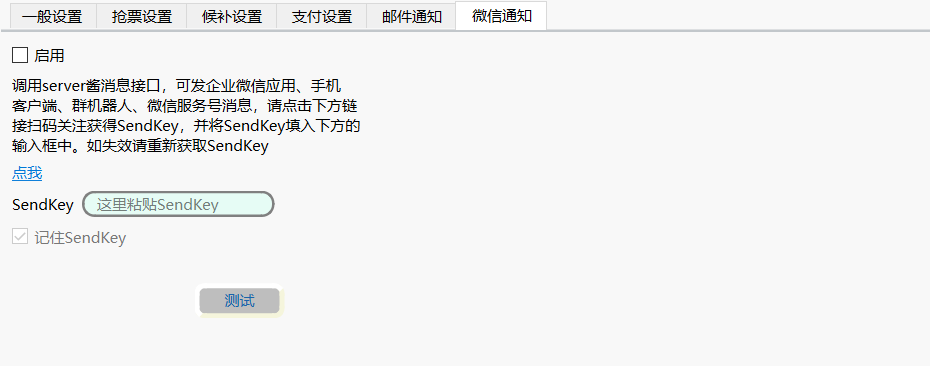
图13. 支付设置界面
点击“开始”按钮,确认弹出对话框的信息无误后,点击”是“开始购票/抢票
更新
更新有两种方式:
1.手动更新
前往下载页面手动下载最新版本
2.自动更新
软件启动会自动检查更新,当有新版本可用时,在更新提示对话框选择“是”即可“
关于更新文件的保存位置
更新的的文件会保存在”当前程序位置上一级目录/软件名称_版本号/yuny.exe“,比如当前程序位于”D:\Downloads\yuny_0.3.3\yuny.exe“,则更新的程序位于”D:\Downloads\yuny_0.3.4\yuny.exe“
许可证
本软件遵循GPL v3许可证
常见问题
问题一:提示“请求响应异常,错误号:6,错误详情:SSL handshake failed: The host name did not match any of the valid hosts for this certificate”错误
正常情况下12306服务端返回的SSL证书都是有效的证书,12306服务端在检测到客户端异常时,会返回虚假的证书,从而让客户端证书校验失败,达到无法连接服务端的目的。通俗地说就是ip/账号被12306临时限制/封禁了。 目前已知可能触发异常的情况:
而且看起来是在抢票高峰期更容易触发,建议尽量不要使用公司网络、公共WIFI等多人上网环境
如果ip/账号被临时限制了也不用过于担心,一般过30-60分钟即可恢复正常
问题二:软件提示下单成功并且也发送了通知为什么打开12306却发现没有待支付订单?
12306待支付订单目前只会保留10分钟,很可能是你超过了10分钟后才去支付所以没有待支付订单.
问题三:软件使用收费吗?或者有会员功能吗?
软件为免费使用,并且没有会员功能.
问题四:自动冻结是什么意思?
在抢票高峰时期,易出现车次还有余票但提交不了的情况,出现这种情况的原因为缓存过期数据命中,即cdn数据过期了但没有刷新缓存,由于缓存刷新需要一定的间隔,所以你看到的只是无效的数据(过期的)。为了防止软件反复提交过期数据,当发现服务器返回提交失败时,自动将该车次加入冻结列表冻结指定的时间,在冻结的时间间隔内不再重复提交该车次.
问题五:提示设置系统时间失败?
很可能是软件没有修改系统时间的权限,即不是以管理员身份运行.
问题六:可以登陆多个账号吗?
不可以,但可以选多个乘车人.
问题七:该软件跟12306有关系吗?
本软件完全由个人开发,跟12306无任何关系.
联系我们
如果您有任何问题或建议,请通过以下方式联系我们:
- 电子邮件:gethelp@88.com
- 官方网站:http://op9.top